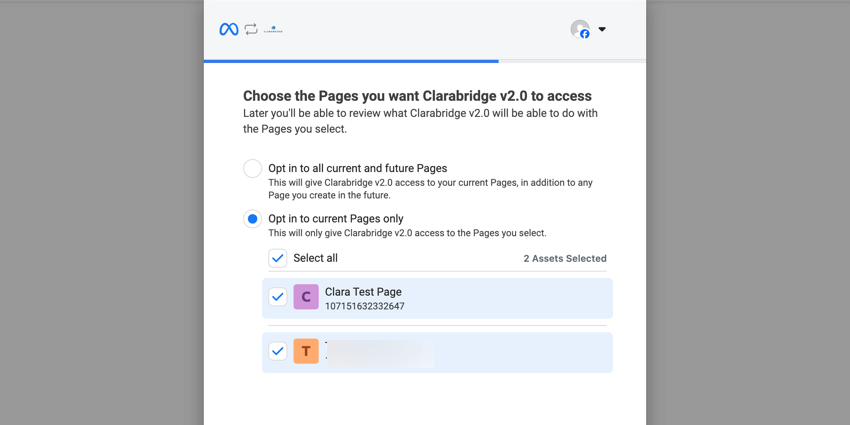Connettore in entrata di Facebook
Informazioni sul connettore in entrata di Facebook
È possibile utilizzare il connettore inbound di Facebook per caricare post, commenti e valutatori di Facebook in XM Discover.
Il connettore in entrata di Facebook consente di recuperare due tipi di dati:
- Post e commenti pubblici da un feed di notizie associato a un profilo o a una pagina di Facebook.
- Valutatori pubblici per le vostre pagine.
Attenzione: Le pagine Facebook hanno dei valutatori. Mentre è possibile importare qualsiasi post e commento pubblico dal feed di notizie di una pagina Facebook, l’importazione dei valutatori della pagina è possibile solo se sono soddisfatti i seguenti requisiti:
- Sei un amministratore della pagina.
- Il valutatore è pubblico.
- La pagina, insieme al vostro profilo, è collegata a XM Discover.
Impostazione di un lavoro del connettore in entrata di Facebook
Consiglio Q: per utilizzare questa funzione è necessaria l’autorizzazione “Manage Jobs”.
- Nella pagina Lavori, fare clic su Nuovo lavoro.
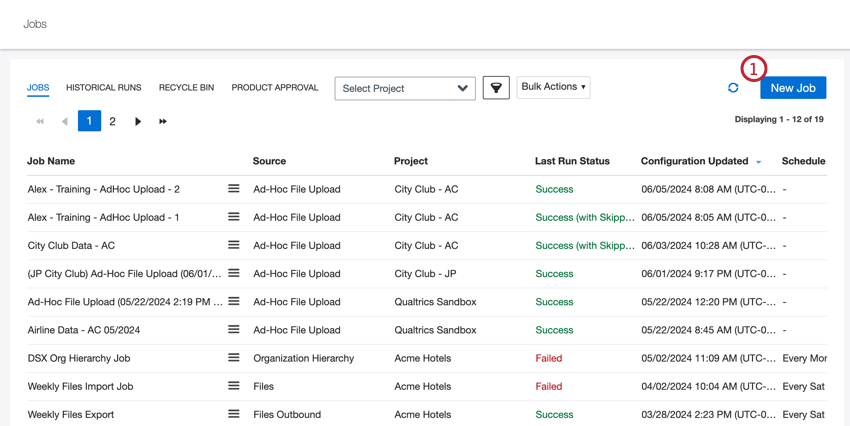
- Selezionate Facebook tra le opzioni di origine.
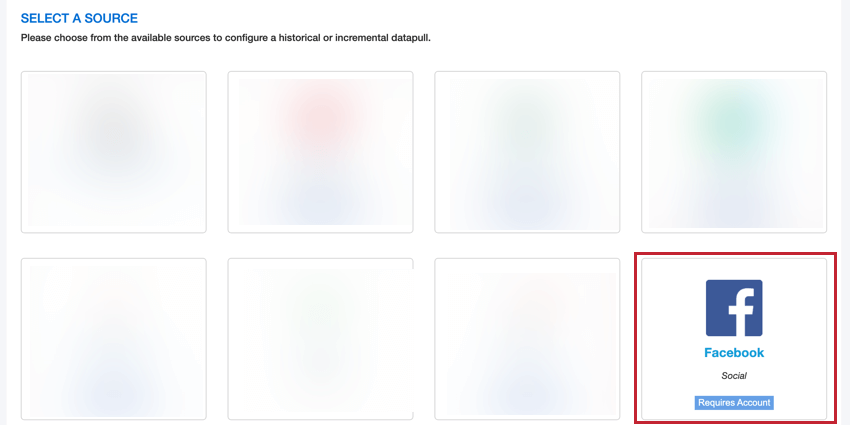
- Date un nome al vostro lavoro per poterlo identificare.
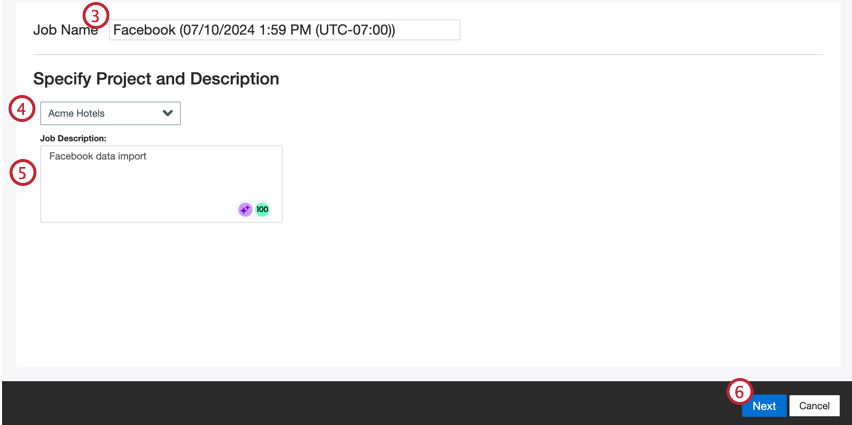
- Scegliere il progetto in cui caricare i dati.
- Date al vostro lavoro una descrizione, in modo da conoscerne lo scopo.
- Fare clic su Successivo.
- Scegliete un account Facebook da utilizzare o selezionate Aggiungi nuovo per aggiungerne uno nuovo.
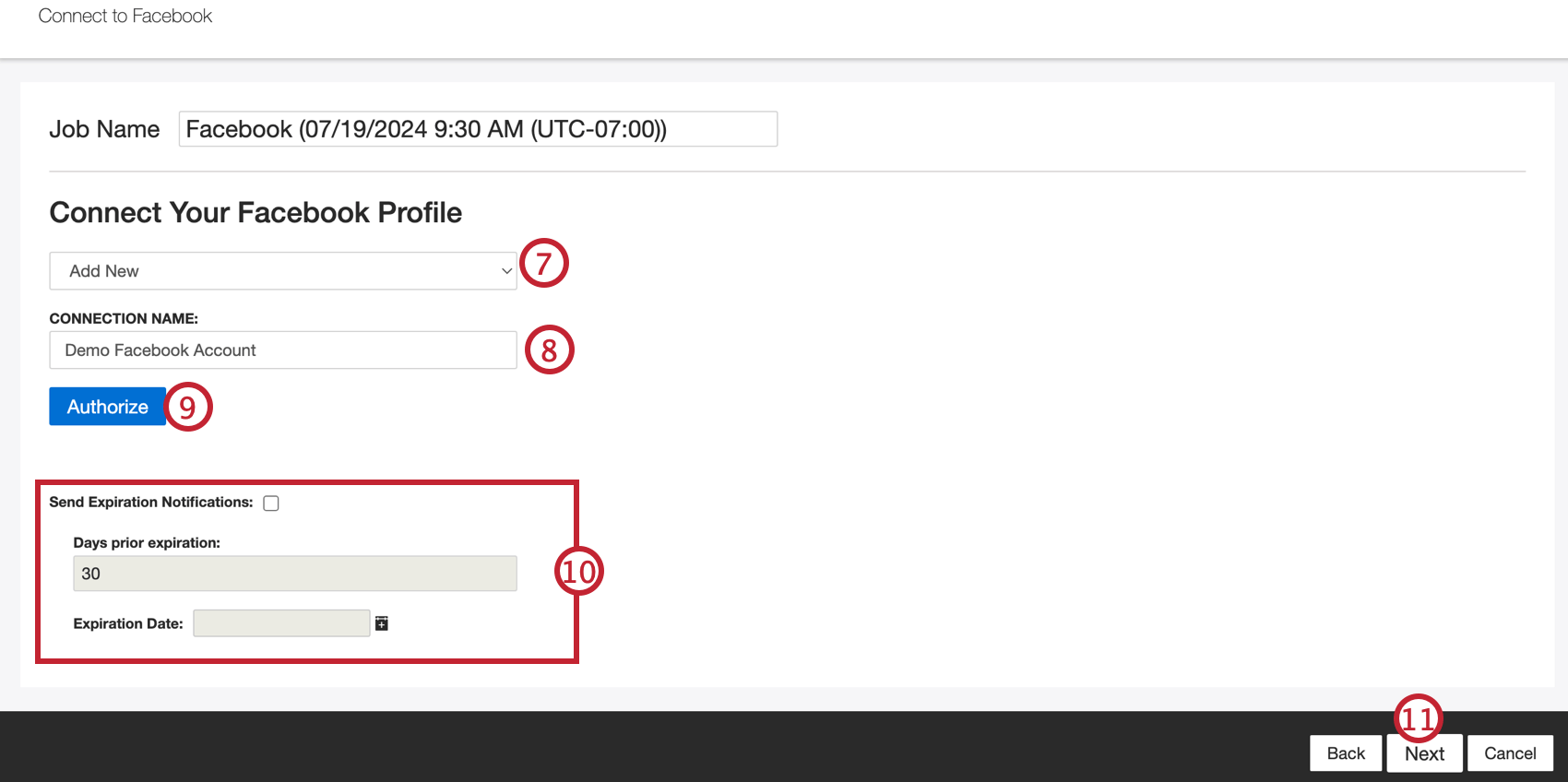
- Se si aggiunge un nuovo account, inserire il nome della connessione.
- Fate clic su Autorizza per accedere al vostro account e seguite i passaggi per impostare la connessione a Facebook.
- Se si desidera che le credenziali scadano, configurare le seguenti opzioni:
- Invia notifiche di scadenza: Fare clic su questa casella di controllo per consentire la scadenza delle credenziali.
- Giorni prima della scadenza: Inserire il numero di giorni prima della scadenza in cui si desidera ricevere una notifica.
- Data di scadenza: Selezionare la data di scadenza.
- Fare clic su AVANTI.
- Selezionate il tipo di feedback che desiderate ricevere da Facebook.
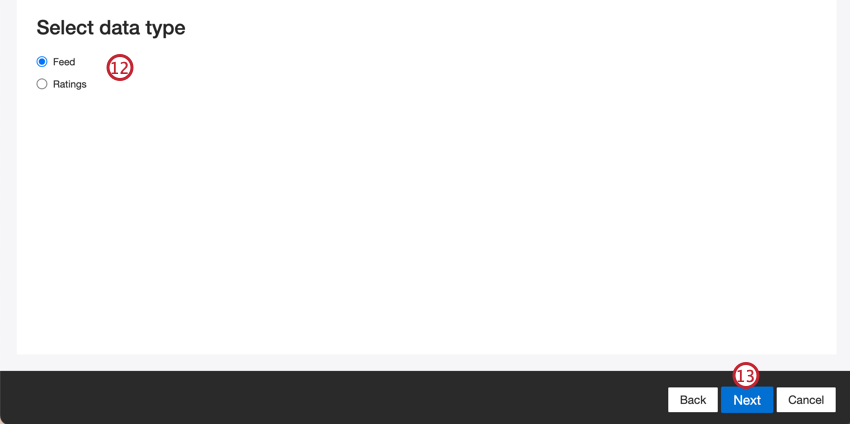
- Feed: Recupera i post pubblici dal feed di notizie di un profilo o di una pagina di Facebook.
- Valutazioni: Recuperare i valutatori pubblici da una pagina Facebook.
- Fare clic su Successivo.
- A seconda del tipo di feedback selezionato, è possibile scegliere altre impostazioni:
- Configurazione della query: Immettere il nome del profilo o della pagina di Facebook. È possibile ottenere il nome aprendo la pagina su Facebook e copiando l’URL dopo facebook.com.
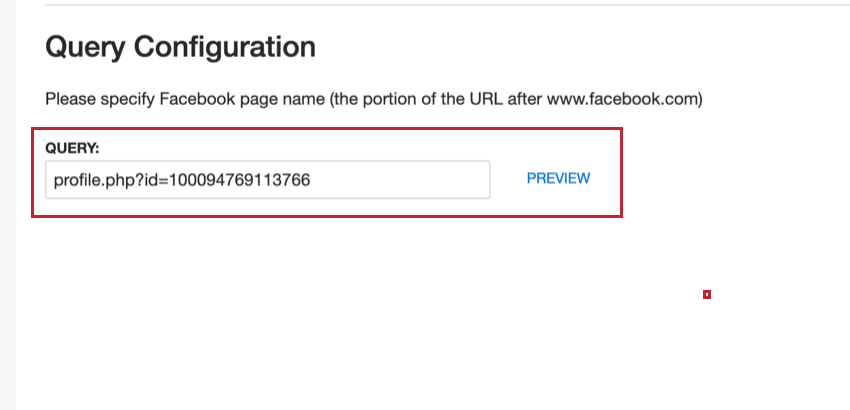
- Selezionate la pagina Facebook: Selezionare la pagina Facebook. È possibile caricare solo i valutatori delle pagine selezionate durante la connessione dell’account al punto 3.
Consiglio Q: l’account di Facebook in questo connettore deve essere l’amministratore della pagina Facebook per poter inserire le Valutazioni.
- Configurazione della query: Immettere il nome del profilo o della pagina di Facebook. È possibile ottenere il nome aprendo la pagina su Facebook e copiando l’URL dopo facebook.com.
- Fare clic su Successivo.
- Se necessario, modificare le mappature dei dati. Per informazioni dettagliate sulla mappatura dei campi in XM Discover, consultare la pagina di supporto Data Mapping. La sezione Mappatura dei dati predefiniti contiene informazioni sui campi specifici di questo connettore, mentre la sezione Mappatura dei campi di conversazione spiega come mappare i dati per i dati di conversazione.
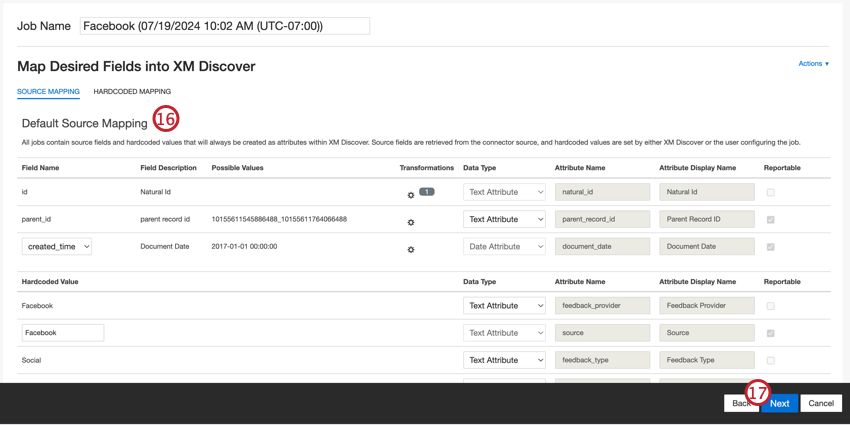
- Fare clic su Successivo.
- Se lo si desidera, è possibile aggiungere regole di sostituzione e di eliminazione dei dati per nascondere i dati sensibili o sostituire automaticamente determinate parole e frasi nei feedback e nelle interazioni dei clienti. Per ulteriori informazioni, consultare la pagina di supporto Data Substitution and Redaction.
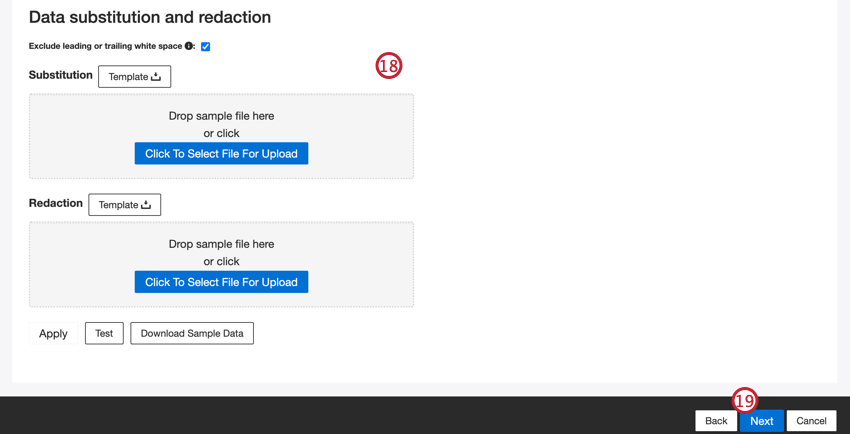
- Fare clic su Successivo.
- Se si desidera, è possibile aggiungere un filtro al connettore per filtrare i dati in entrata e limitare i dati importati.
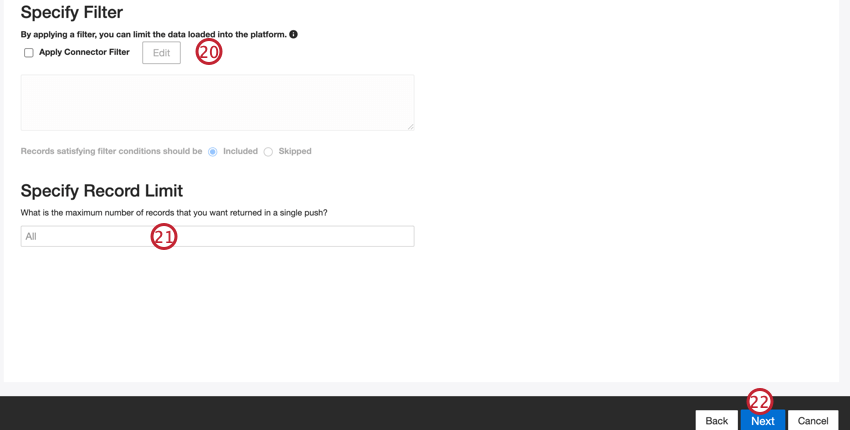
- È anche possibile limitare il numero di record importati in un singolo lavoro inserendo un numero nella casella Specifica limite record. Inserire “Tutti” se si desidera importare tutti i record.
Consiglio Q: Per i dati di conversazione, il limite si applica in base alle conversazioni anziché alle righe.
- Fare clic su Successivo.
- Scegliete quando volete essere avvisati. Per ulteriori informazioni, vedere Notifiche di lavoro.
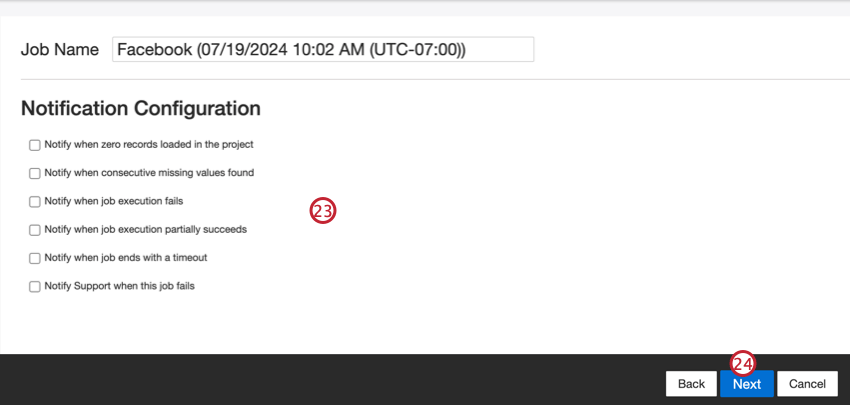
- Fare clic su Successivo.
- Scegliere come gestire i documenti duplicati. Per ulteriori informazioni, vedere Gestione dei duplicati.
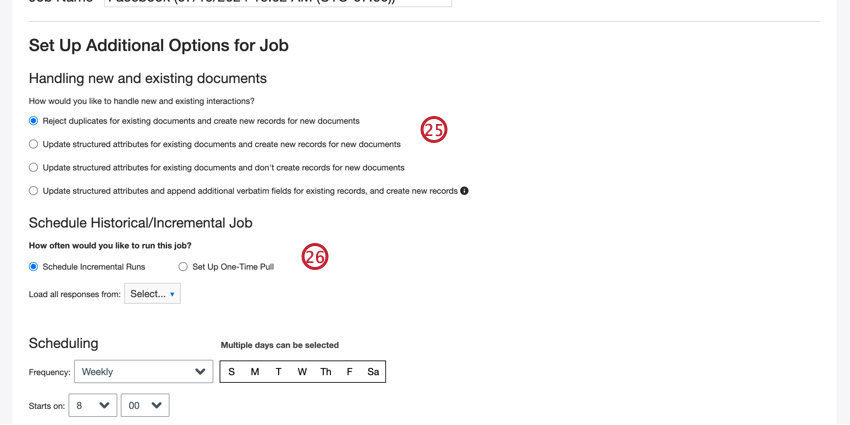
- Scegliere Pianifica esecuzioni incrementali se si desidera che il lavoro venga eseguito periodicamente in base a una pianificazione, oppure Imposta un’estrazione una tantum se si desidera che il lavoro venga eseguito una sola volta. Per ulteriori informazioni, vedere Pianificazione dei lavori.
- Selezionare altri giorni da elaborare durante ogni esecuzione incrementale, se lo si desidera. Questo intervallo di tempo aggiuntivo garantisce l’inclusione di eventuali dati in ritardo.
- Fare clic su Successivo.
- Valutate la vostra configurazione. Per modificare un’impostazione specifica, fare clic sul pulsante Modifica avanti alla sezione.
- Fare clic su Fine.
Mappatura dei dati predefinita
Questa sezione contiene informazioni sui campi predefiniti per i lavori in entrata di Facebook.
- natural_id: Identificatore univoco di un documento. Si raccomanda vivamente di avere un ID unico per ogni documento per elaborare correttamente i duplicati. Per l’ID naturale, XM Discover utilizza gli ID sorgente preceduti dal nome del connettore.
- parent_record_id: L’ID del record del genitore serve come identificatore univoco di un post di Facebook del genitore quando si caricano i commenti.
- data_documento: il campo data primario associato a un documento. Questa data viene utilizzata nei rapporti di XM Discover, nelle tendenze, negli avvisi e così via. È possibile scegliere una delle seguenti opzioni:
- created_time (predefinito): La data e l’ora in cui il post è stato pubblicato.
- updated_time (solo per il tipo di dati Feed): La data e l’ora dell’ultimo aggiornamento del post, che avviene quando un utente commenta il post.
- È anche possibile impostare una data specifica per il documento.
- feedback_provider: Identifica i dati ottenuti da un fornitore specifico. Per i caricamenti di Facebook, il valore di questo attributo è impostato su “Facebook” e non può essere modificato.
- fonte: Identifica i dati ottenuti da una fonte specifica. Può essere qualsiasi cosa che descriva l’origine dei dati, come il nome di un sondaggio o di una campagna di marketing mobile. Per impostazione predefinita, il valore di questo attributo è impostato su “Facebook” Utilizzare le trasformazioni personalizzate per impostare un valore personalizzato, definire un’espressione o mapparlo su un altro campo.
- tipo_di_feedback: Identifica i dati in base al loro tipo. Questo è utile per i rapporti quando il progetto contiene diversi tipi di dati (ad esempio, sondaggi e feedback sui social media). Per impostazione predefinita, il valore di questo attributo è impostato su “Social”. Utilizzare le trasformazioni personalizzate per impostare un valore personalizzato, definire un’espressione o mapparlo su un altro campo.
- job_name: identifica i dati in base al nome del lavoro utilizzato per caricarli. È possibile modificare il valore di questo attributo durante l’impostazione tramite il campo NOME CAMPO, visualizzato nella parte superiore di ogni pagina durante l’impostazione.
- loadDate: indica quando un documento è stato caricato in XM Discover. Questo campo viene impostato automaticamente e non può essere modificato.